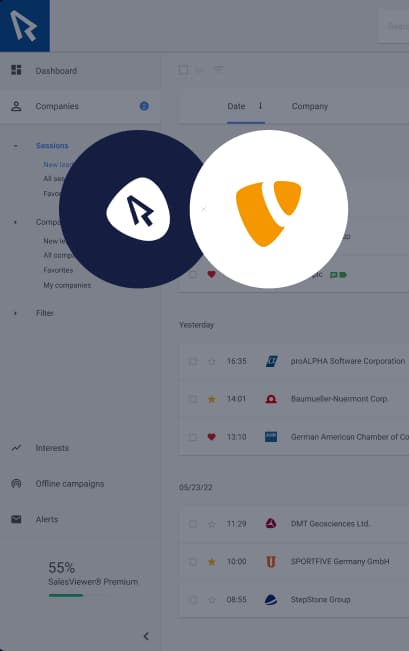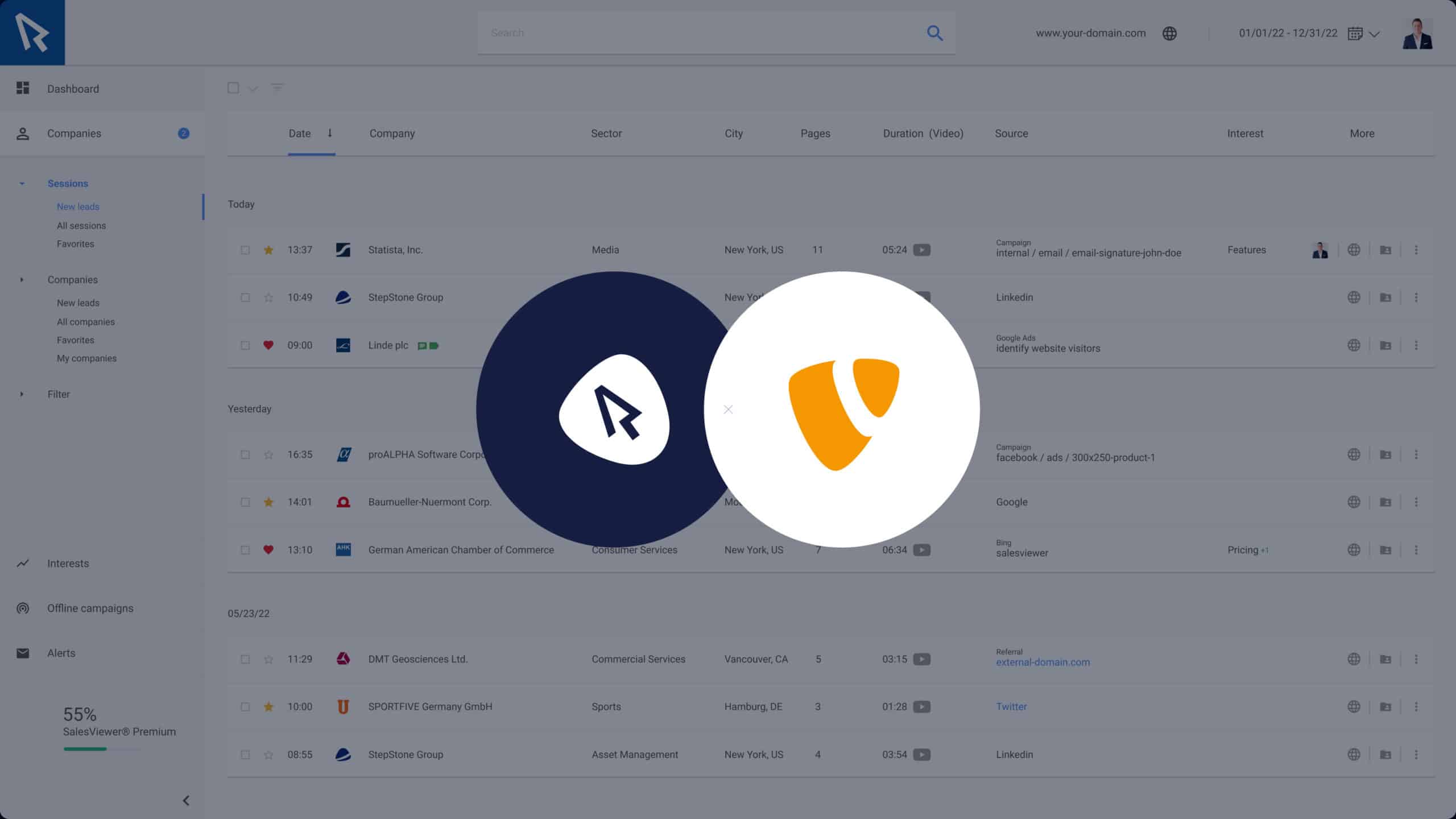So implemtieren Sie SalesViewer® in Typo3:
Sie haben Sich zur Testphase angemeldet und stehen nun vor der Aufgabe den SalesViewer®-Trackingcode in Ihre Typo3-Webseite zu implementieren? Es gibt eine Vielzahl an Methoden, um unseren Trackingcode zu implementieren. In diesem Beitrag wollen wir uns jedoch auf die gängigsten konzentrieren.
Native Implementierung in Typo3
- Um den Trackingcode in Ihre Typo3-Website einzubinden, navigieren Sie zum „Template-Modul“, welches sich üblicherweise in dem linken Seitenmenü befindet.
- Wählen Sie das „Main Template“ bzw. „Root Template“ aus, und öffnen Sie das Template über „Editieren“ bzw. „Bearbeiten“.
- Navigieren Sie zum schließenden Head-Tag (</head>) und fügen Sie über diesen, den SalesViewer®-Trackingcode ein.
<head>
<!-- Andere head elemente -->
IHREN SALESVIEWER-TRACKINGCODE HIER EINFÜGEN
</head>- Nachdem dies geschehen ist, müssen Sie die Änderungen speichern und veröffentlichen. Damit haben Sie den Trackingcode erfolgreich in Ihre Website implementiert.
- Hier gilt noch zu beachten: Sollten Sie Caching aktiviert haben, müssen Sie einmal den Cache leeren, sodass die Änderungen sofort aktiv werden.
Ihren Trackingcode finden Sie unter:
https://app.salesviewer.com/projekte
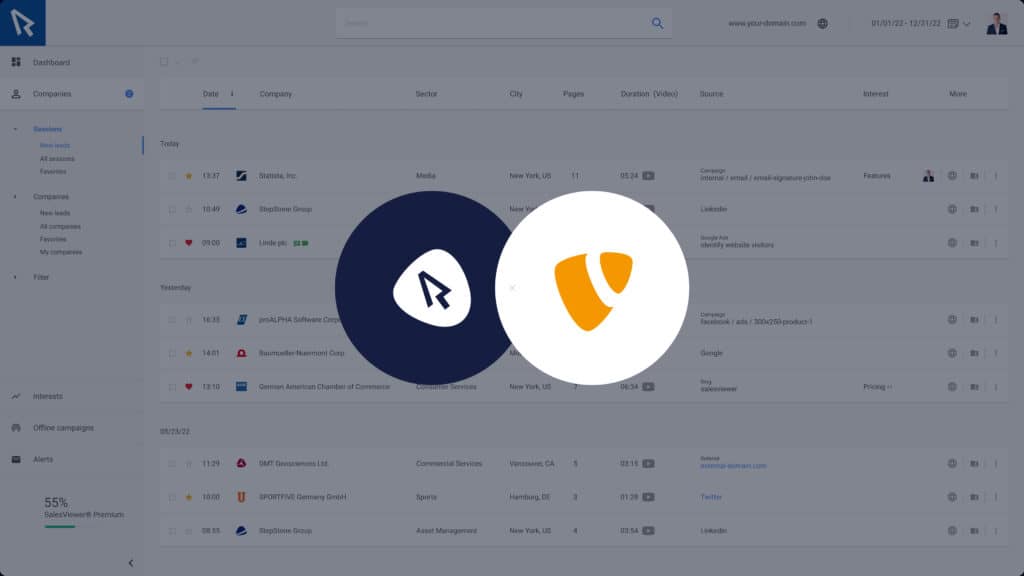
Implementierung mit Google Tag Manager
Der SalesViewer® Trackingcode lässt sich auch ganz einfach mit dem Google Tag Manager implementieren. Dafür haben wir eine separate Anleitung die Sie hier aufrufen können.
- „Top-Tool für Marketing & Sales“
Horizont